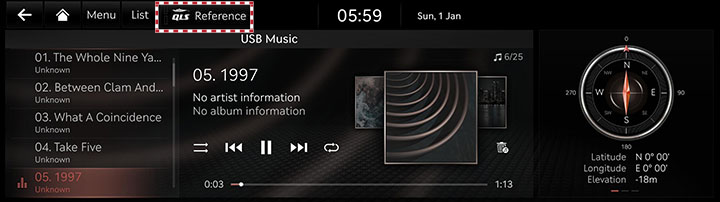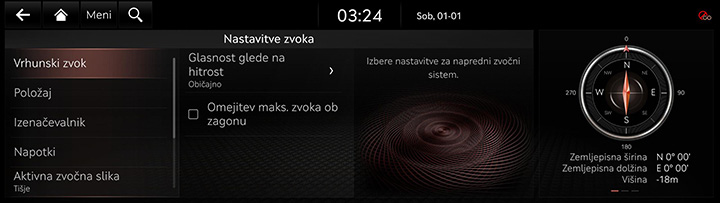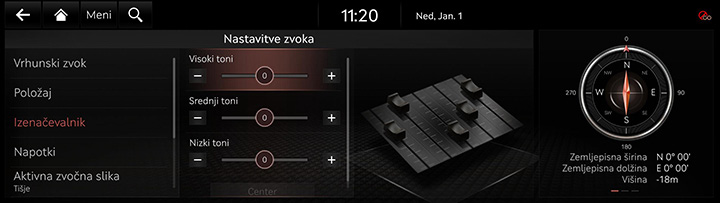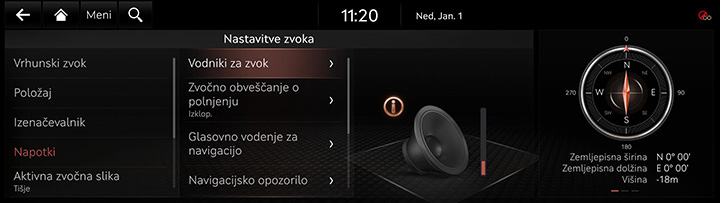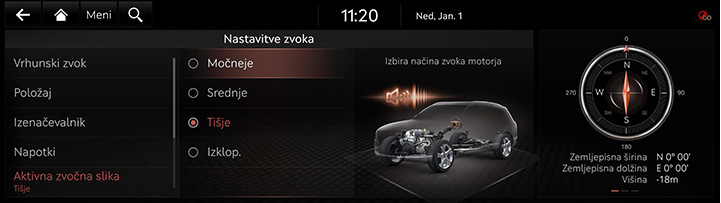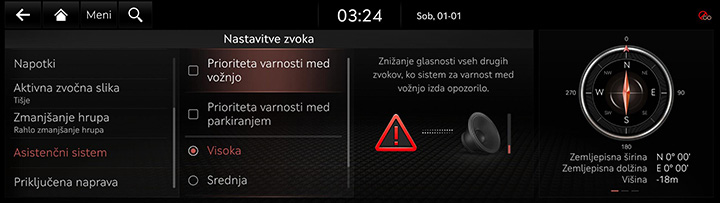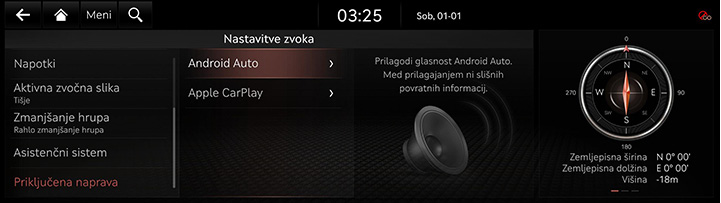Nastavitve zvoka
Slike, prikazane v tem sistemu, se lahko razlikujejo od dejanskih.
Pritisnite [Nastavitev] > [Zvok] na začetnem zaslonu. Prikaže se zaslon z nastavitvami zvoka.
Prilagoditev zvočnega učinka (če obstaja)
Za prilagoditev na zaslonu medija/predvajanja pritisnite gumb za zvočni učinek.
|
|
|
,Opomba |
|
Opis načinov zvočnega učinka je glede na specifikacije.
QuantumLogic Surround (če obstaja)
Nudi različne zvočne učinke, tako da razvrsti lokacije vsakega instrumenta v posnetem viru zvoka.
- [Referenca]: Zagotavlja pravi zvok s poudarkom na izvirnem viru zvoka.
- [Občinstvo]: Nudi intimno koncertno izkušnjo, kjer meje vozila navidezno izginejo, kar se zdi, kot da ste na koncertu med občinstvom.
- [Na odru]: Nudi izkušnjo prostorskega zvoka, ki poslušalce postavi na oder s svojimi priljubljenimi umetniki, posamezne instrumente in glasbene elemente pa postavi po celotni kabini.
|
|
Live Dynamic (če obstaja)
Različne zvočne učinke zagotavlja z rekonstrukcijo dinamičnih informacij stisnjenega digitalnega zvoka. Tri načine zvočnih učinkov omogoči z rekonstrukcijo ločenega zvočnega signala glede na količino dinamične spremembe.
- [Referenca]: Zagotovi pravi zvok s poudarkom na izvirnem viru zvoka.
- [Naravno]: S stereo rekonstrukcijo ločenega zvočnega signala ustvari naraven zvok.
- [Koncert]: Z večkanalno rekonstrukcijo ustvari prostorski občutek, kot ga daje koncertna scena.
Vrhunski zvok
- Na zaslonu z nastavitvami zvoka pritisnite [Vrhunski zvok].
|
|
- Pritisnite želeni način.
- [QuantumLogic Surround (Če so na voljo)]: Prilagodite bogat zvok med predvajanjem glasbe.
- [Glasnost glede na hitrost]: Samodejno prilagodi glasnost glede na hitrost vozila.
- [Omejitev maks. zvoka ob zagonu]: Samodejna omejitev glasnosti pri zagonu sistema.
Položaj
- Na zaslonu z nastavitvami zvoka pritisnite [Položaj].
|
|
- Prilagajanje pozicije zvoka.
|
,Opomba |
|
Izenačevalnik
- Na zaslonu z nastavitvami zvoka pritisnite [Izenačevalnik].
|
|
- Prilagodi želeno kakovost zvoka.
|
,Opomba |
|
Pritisnite [Center], da ponastavite nastavitve za uravnavanje zvoka. |
Napotki
- Na zaslonu z nastavitvami zvoka pritisnite [Napotki].
|
|
- Izberite želeni element.
- [Vodniki za zvok]: Prilagodi glasnost vsakega sistema.
- [Zvočno obveščanje o polnjenju]: Sproži zvočne pozive o stanju polnjenja, ko vozilo začne s polnjenjem.
- [Nastavitev vrste razdalje]: Nastavi želene možnosti glasovnega vodenja.
- [Opozorila navigacije]: Nastavi različne vrste navigacijskih opozoril.
- [Navigacija med klici]: Navigacijska navodila se izvajajo med telefonskimi klici.
- [Navigacija prednostno]: Zmanjša vse druge glasnosti zvoka, ko se predvajajo navigacijska navodila.
- [Izklopi navigacijske smernice]: Med predvajanjem navigacijskih navodil se s pritiskom gumba za utišanje na volanu izklopi navodila za 10 sekund.
Aktivna zvočna slika
Nastavite lahko način zvoka motorja.
- Na zaslonu z nastavitvami zvoka pritisnite [Aktivna zvočna slika].
|
|
- Pritisnite želeni element.
Zmanjšanje hrupa
- Na zaslonu z nastavitvami zvoka pritisnite [Zmanjšanje hrupa].
|
|
- Pritisnite želeni način.
- [Originalni zvok]: Omogoča zvok polnega signala brez zmanjšanja hrupa v ozadju.
- [Rahlo zmanjšanje hrupa]: Izravnava izvirni zvok z zmanjšanjem hrupa v ozadju.
- [Močno zmanjšanje hrupa]: Maksimizira zmanjšanje hrupa v ozadju, vendar lahko vpliva na izvirni zvok.
Opozorilo za pomoč vozniku
- Na zaslonu z nastavitvami zvoka pritisnite [Opozorilo za pomoč vozniku].
|
|
- Izberite želeni element.
- [Način]: Zmanjša vse druge glasnosti zvoka, ko med vožnjo varnostni sistem izda opozorilo.
- [Prioriteta varnosti med parkiranjem]: Zmanjša glasnost zvoka, ko je prestavna ročica nastavljena na vzvratno vožnjo.
- [Warning volume]: Glasnost opozorilnega zvoka sistemov za pomoč vozniku.
Priključena naprava
- Na zaslonu z nastavitvami zvoka pritisnite [Priključena naprava].
|
|
- Prilagodite glasnost [Android Auto] ali [Apple CarPlay].
- [Android Auto]: Nastavite glasovno in glasovno usmerjanje pri uporabi Android Auto funkcija.
- [Apple CarPlay]: Nastavite glasnost medija, telefona, navigacije, glasu, telefona in zvonjenja, ko uporabljate funkcijo Apple CarPlay.
|
,Opomba |
|